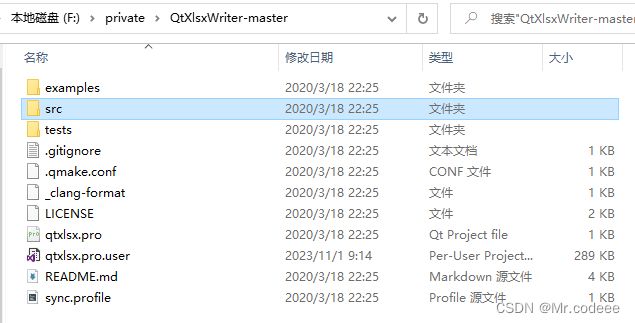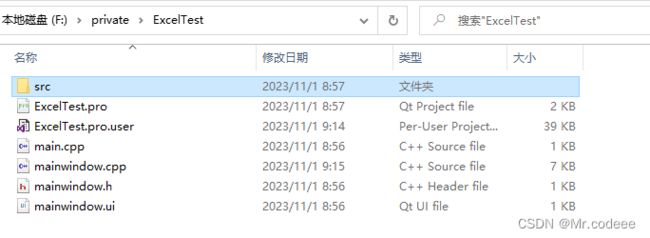Qt 使用QtXlsx操作Excel表
1.环境搭建
QtXlsx是一个用于读写Microsoft Excel文件(.xlsx)的Qt库。它提供了一组简单易用的API,可以方便地处理电子表格数据。
Github下载:GitHub - dbzhang800/QtXlsxWriter: .xlsx file reader and writer for Qt5
官方文档:http://qtxlsx.debao.me/
环境搭建
解压压缩包
QtXlsx源码嵌入QTCreator中使用。
新建一个QTCreator窗体项目,将上图src文件夹拷贝到该项目路径中。
将如下代码拷贝到.pro文件中
qmake,编译代码。
2.代码示例
做一个日历表格。
#include "mainwindow.h"
#include "ui_mainwindow.h"
#include "xlsxdocument.h"
#include "xlsxchartsheet.h"
#include "xlsxcellrange.h"
#include "xlsxchart.h"
#include "xlsxrichstring.h"
#include "xlsxworkbook.h"
#include
QTXLSX_USE_NAMESPACE
MainWindow::MainWindow(QWidget *parent) :
QMainWindow(parent),
ui(new Ui::MainWindow)
{
ui->setupUi(this);
Document xlsx;
QDate today(QDate::currentDate());
for (int month = 1; month <= 12; ++month) {
xlsx.addSheet(QLocale().monthName(month));
xlsx.currentWorksheet()->setGridLinesVisible(false);
// the header row
Format headerStyle;
headerStyle.setFontSize(48);
headerStyle.setFontColor(Qt::darkBlue);
headerStyle.setHorizontalAlignment(Format::AlignHCenter);
headerStyle.setVerticalAlignment(Format::AlignVCenter);
xlsx.setRowHeight(1, 80);
xlsx.write("A1", QString("%1 %2").arg(QLocale().monthName(month)).arg(today.year()));
xlsx.mergeCells("A1:N1", headerStyle);
// header with month titles
for (int day = 1; day <= 7; ++day) {
Format monthStyle;
monthStyle.setFontSize(12);
monthStyle.setFontColor(Qt::white);
monthStyle.setFontBold(true);
monthStyle.setHorizontalAlignment(Format::AlignHCenter);
monthStyle.setVerticalAlignment(Format::AlignVCenter);
monthStyle.setFillPattern(Format::PatternSolid);
monthStyle.setPatternBackgroundColor(Qt::darkBlue);
xlsx.setColumnWidth(day * 2 - 1, day * 2 - 1, 5);
xlsx.setColumnWidth(day * 2, day * 2, 13);
xlsx.write(2, day * 2 - 1, QLocale().dayName(day));
xlsx.mergeCells(CellRange(2, day * 2 - 1, 2, day * 2), monthStyle);
}
QColor borderColor = QColor(Qt::gray);
Format weekendLeftStyle;
weekendLeftStyle.setFontSize(14);
weekendLeftStyle.setFontBold(true);
weekendLeftStyle.setHorizontalAlignment(Format::AlignLeft);
weekendLeftStyle.setVerticalAlignment(Format::AlignTop);
weekendLeftStyle.setPatternBackgroundColor(QColor("#93CCEA"));
weekendLeftStyle.setLeftBorderStyle(Format::BorderThin);
weekendLeftStyle.setLeftBorderColor(borderColor);
weekendLeftStyle.setBottomBorderStyle(Format::BorderThin);
weekendLeftStyle.setBottomBorderColor(borderColor);
Format weekendRightStyle;
weekendRightStyle.setHorizontalAlignment(Format::AlignHCenter);
weekendRightStyle.setVerticalAlignment(Format::AlignTop);
weekendRightStyle.setPatternBackgroundColor(QColor("#93CCEA"));
weekendRightStyle.setRightBorderStyle(Format::BorderThin);
weekendRightStyle.setRightBorderColor(borderColor);
weekendRightStyle.setBottomBorderStyle(Format::BorderThin);
weekendRightStyle.setBottomBorderColor(borderColor);
Format workdayLeftStyle;
workdayLeftStyle.setHorizontalAlignment(Format::AlignLeft);
workdayLeftStyle.setVerticalAlignment(Format::AlignTop);
workdayLeftStyle.setPatternBackgroundColor(Qt::white);
workdayLeftStyle.setLeftBorderStyle(Format::BorderThin);
workdayLeftStyle.setLeftBorderColor(borderColor);
workdayLeftStyle.setBottomBorderStyle(Format::BorderThin);
workdayLeftStyle.setBottomBorderColor(borderColor);
Format workdayRightStyle;
workdayRightStyle.setHorizontalAlignment(Format::AlignHCenter);
workdayRightStyle.setVerticalAlignment(Format::AlignTop);
workdayRightStyle.setPatternBackgroundColor(Qt::white);
workdayRightStyle.setRightBorderStyle(Format::BorderThin);
workdayRightStyle.setRightBorderColor(borderColor);
workdayRightStyle.setBottomBorderStyle(Format::BorderThin);
workdayRightStyle.setBottomBorderColor(borderColor);
Format greyLeftStyle;
greyLeftStyle.setPatternBackgroundColor(Qt::lightGray);
greyLeftStyle.setLeftBorderStyle(Format::BorderThin);
greyLeftStyle.setLeftBorderColor(borderColor);
greyLeftStyle.setBottomBorderStyle(Format::BorderThin);
greyLeftStyle.setBottomBorderColor(borderColor);
Format greyRightStyle;
greyRightStyle.setPatternBackgroundColor(Qt::lightGray);
greyRightStyle.setRightBorderStyle(Format::BorderThin);
greyRightStyle.setRightBorderColor(borderColor);
greyRightStyle.setBottomBorderStyle(Format::BorderThin);
greyRightStyle.setBottomBorderColor(borderColor);
int rownum = 3;
for (int day = 1; day <= 31; ++day) {
QDate date(today.year(), month, day);
if (!date.isValid())
break;
xlsx.setRowHeight(rownum, 100);
int dow = date.dayOfWeek();
int colnum = dow * 2 - 1;
if (dow <= 5) {
xlsx.write(rownum, colnum, day, workdayLeftStyle);
xlsx.write(rownum, colnum + 1, QVariant(), workdayRightStyle);
} else {
xlsx.write(rownum, colnum, day, weekendLeftStyle);
xlsx.write(rownum, colnum + 1, QVariant(), weekendRightStyle);
}
if (day == 1 && dow != 1) { // First day
for (int i = 1; i < dow; ++i) {
xlsx.write(rownum, i * 2 - 1, QVariant(), greyLeftStyle);
xlsx.write(rownum, i * 2, QVariant(), greyRightStyle);
}
} else if (day == date.daysInMonth() && dow != 7) { // Last day
for (int i = dow + 1; i <= 7; ++i) {
xlsx.write(rownum, i * 2 - 1, QVariant(), greyLeftStyle);
xlsx.write(rownum, i * 2, QVariant(), greyRightStyle);
}
}
if (dow == 7)
rownum++;
}
}
xlsx.saveAs("Book1.xlsx");
// Make sure that read/write works well.
Document xlsx2("Book1.xlsx");
xlsx2.saveAs("Book2.xlsx");
}
MainWindow::~MainWindow()
{
delete ui;
}
3.常用方法
创建和保存Excel文件:
QXlsx::Document xlsx;
xlsx.write("A1", "Hello");
xlsx.write("B1", "World");
xlsx.saveAs("example.xlsx");读取单元格数据:
QXlsx::Document xlsx("example.xlsx");
QString cellValue = xlsx.read("A1")->toString();读取列数据:
QXlsx::Document xlsx("example.xlsx");
QStringList columnValues = xlsx.read("B")->toStringList();修改单元格数据:
QXlsx::Document xlsx("example.xlsx");
xlsx.write("A2", 123);
xlsx.save();合并单元格:
QXlsx::Document xlsx("example.xlsx");
xlsx.mergeCells("A1:B1");
xlsx.save();设置单元格格式:
QXlsx::Document xlsx("example.xlsx");
xlsx.setColumnWidth(1, 30);
xlsx.setCellFont(1, 1, QFont("Arial", 12, QFont::Bold));
xlsx.save();操作工作表:
QXlsx::Document xlsx("example.xlsx");
xlsx.selectSheet("Sheet2"); // 选中某个工作表
xlsx.addSheet("NewSheet"); // 添加一个新的工作表
xlsx.deleteSheet("Sheet1"); // 删除指定工作表
xlsx.save();插入图片:
QXlsx::Document xlsx("example.xlsx");
QImage image("image.png");
xlsx.insertImage(1, 1, image);
xlsx.save();